
「MapFan」には、便利な機能が色々あるんです。「MapFan」の機能や便利な使い方を、MapFanの中の人がご紹介します。
第九回目の今回は、LINEボット篇です。
ナビ太郎とナビ子が、LINEでお出かけ先の相談をしているようです。
登場人物紹介
ドライブ大好き。休みの日は車でどこかに出かけている。
ドライブ大好きだけど、助手席専門。ナビ太郎の奥さん。
MapFanの便利な使い方を世に伝える使命を持っている。(独身)

スパリゾートハワイアンズか…。車でどのくらいかかるかな?
MapFanを開いてルート検索してみるか…
呼んだ?
あ、こんにちは。(呼んでないけど…)
今、ナビ子とLINEしてるんだけど、今度の連休どこにいく?って話してたとこ。
それなら、LINEのトークルームの中でも検索できるよ。
「MapFan BOT」っていうLINE BOTがあるんだ。
ほほう~。それどうやるの?
まず、LINEのMapFan公式アカウントを友だちに追加しよう。
「MapFan BOT」のサイトから『友だち追加』をするか、LINEの友だち検索で「@mapfan」のIDで検索できるぞ。

友だちに追加したよ。
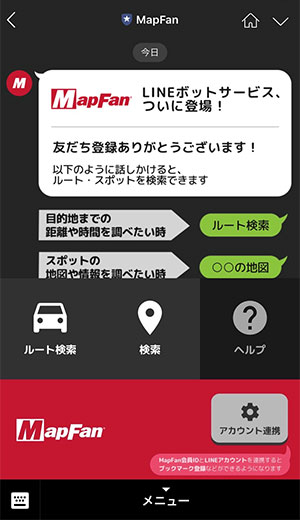
OK。それではまず最初に、MapFan会員IDとLINEアカウントを連携しよう。
「アカウント連携」ボタンをタップして。
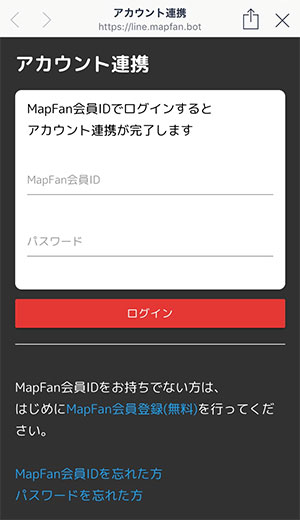
MapFan会員IDとパスワードを入力すれば連携完了だ。
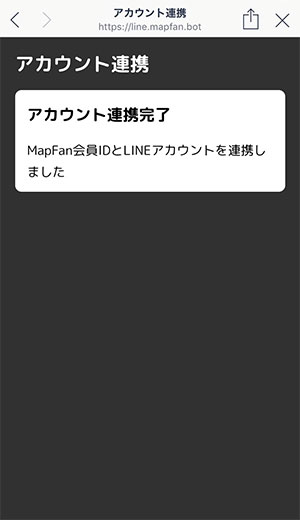
LINEのアカウントとMapFanのアカウントを連携すると、どんないいことがあるの?
それは、これから分かるよ。
では、ナビ子とのトークにMapFanを招待してやってくれ。
MapFanを招待したよ。
OK。これでMapFanのBOTがトークに加わったぞ。
目的地までの距離が知りたいんだよね。では「ルート検索」と入力してみて。
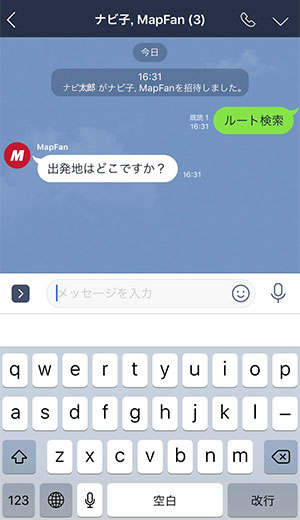
おっ。MapFanがすぐに反応したぞ。「出発地はどこですか?」だって。
出発地は、自宅だよ。
では、「自宅」って答えてみて。

「自宅ですね。」って、僕の自宅知ってるの?
…あ、そうか!MapFanに登録してる自宅か!
そういうこと。
では、目的地の名前を答えてみて。
「スパリゾートハワイアンズ」…と。
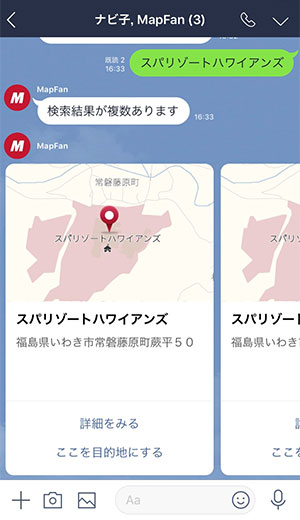
お。スパリゾートハワイアンズの地図が出てきたぞ。
ここで正しければ、「ここを目的にする」をタップしてルート検索だ。
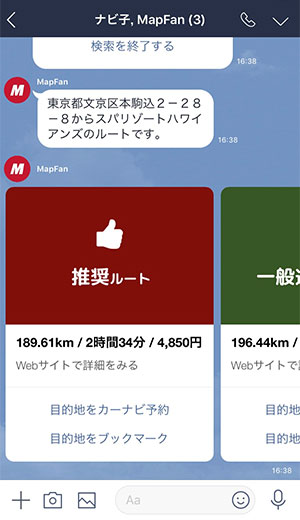
「推奨ルート」と「一般道優先ルート」が出てきた。
「Webサイトで詳細を見る」をタップすれば、MapFanで詳しいルートが確認できる。
さらに、ナビ太郎さんのMapFan会員IDは「MapFanAssist」の対象カーナビと連携しているから、直接ここから目的地をカーナビに送れるぞ。
それはすごい!車に乗ってからカーナビで目的地を検索しなくてもいいんだね。

ははは。ナビ子、僕がMapFanと話し始めたものだから訳が分からずビックリしてるよ。
よし、カーナビ予約完了!
オッケー。では、私はこの辺で。ナビ子さんにもよろしくね。
ありがとう!またね~。
いかがでしたか?「MapFan BOT」を是非ご利用ください。
次回以降も、MapFanならではの便利な使い方をご紹介していきます。お楽しみに!
